编写STM32程序时,要输出调试信息的话,一般是通过一个串口输出,电脑端使用串口调试助手显示调试信息。这样的话,就需要占用一个串口资源。
还有一种SEGGER的RTT方式,直接使用JLink下载线输出调试信息,这样可以避免占用串口资源。
使用RTT方式,需要保证JLink下载线的SWDIO引脚和目标板连接,其它按照标准使用即可。
软件上,需要到JLink驱动程序的安装目录,找到RTT代码包(位于“驱动程序目录\Samples\RTT”目录下)。例如,我的电脑上,JLink驱动程序安装在 C:\Program Files\SEGGER\JLink ,于是,我电脑上RTT代码包位于 C:\Program Files\SEGGER\JLink\Samples\RTT ,如下所示:

代码包 “SEGGER_RTT_V782d.zip” 解压缩后,可以看到有以下内容:
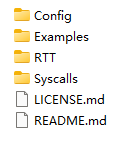
需要从中拷贝4个文件到我们自己的STM32程序代码目录中,这四个文件分别是:
Config\SEGGER_RTT_Conf.h
RTT\SEGGER_RTT.c
RTT\SEGGER_RTT.h
RTT\SEGGER_RTT_printf.c
例如,在STM32程序代码根目录中创建SEGGER_RTT 文件夹,在 SEGGER_RTT 文件夹中分别创建 Config 和 RTT 文件夹,然后,把这4个文件分辨拷贝进去。最后,在程序工程目录添加进 Inc 目录:
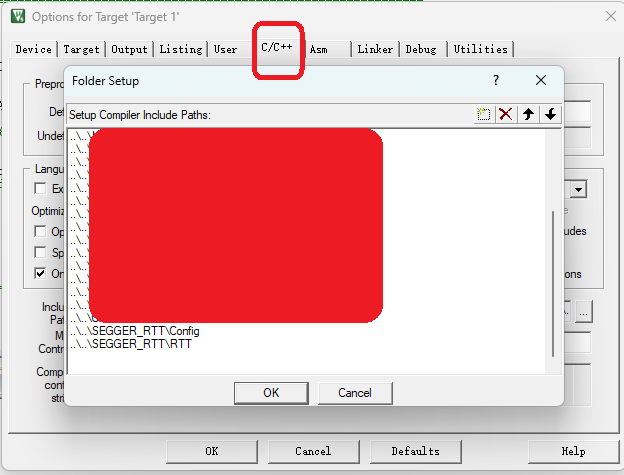
以上操作完成后,就可以在需要通过JLink下载线输出调试信息的程序地方这样添加输出语句:
(1)添加头文件:#include "SEGGER_RTT.h";
(2)输出调试信息:SEGGER_RTT_printf(0, "value of n : %d \n", (int)n); //参数1:0表示终端0,参数2..n同printf的参数。
需要注意的是:RTT不支持输出中文和浮点数。
如果要查看输出的调试信息,在电脑端要打开 J-Link RTT Viewer 软件,该软件位于JLink驱动程序目录,我的电脑上就是 C:\Program Files\SEGGER\JLink :
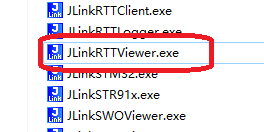
双击 JLinkRTTViewer.exe 打开后,界面如下:
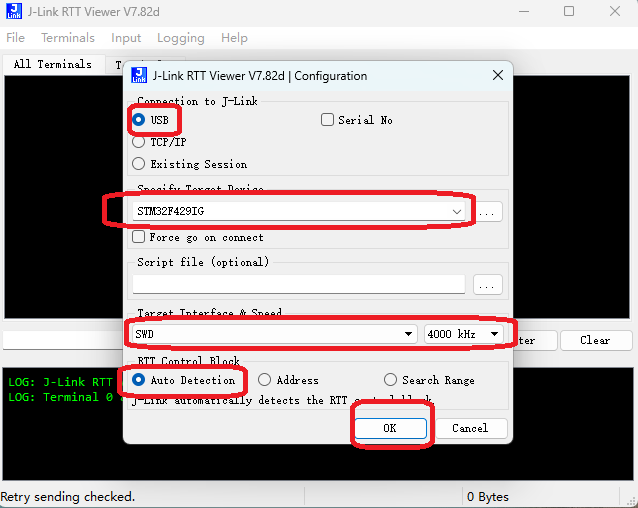
(1)Connection to J-Link 点选 “USB”(这是默认选项);
(2)Specify Target Device 选择当前下载线连接的板子的Arm芯片型号(该软件会自动识别连接的板子的芯片信号,直接勾选即可);
(3)Target Interface & Speed 选择 SWD 和 4000kHz (这是默认选项);
(4)RTT Control Block 点选 “Auto Detection”(这是默认选项);
(5)点击“OK”按钮之后,如果板子和下载线连接正常,就会在 Terminal 0 和 All Terminals 中显示板子通过 调用函数 SEGGER_RTT_printf(0, ...); 输出的调试信息了。
您的打赏是我写作的动力!





















 3879
3879











 被折叠的 条评论
为什么被折叠?
被折叠的 条评论
为什么被折叠?








